巧用Word制作数学试卷
- 格式:doc
- 大小:17.00 KB
- 文档页数:4
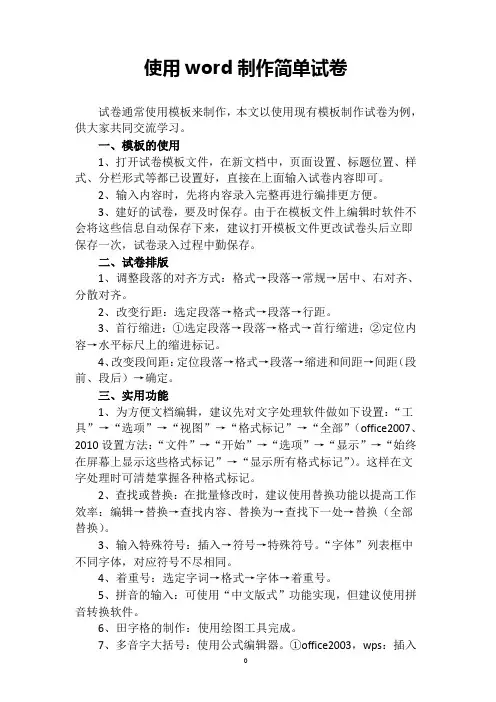
使用word制作简单试卷试卷通常使用模板来制作,本文以使用现有模板制作试卷为例,供大家共同交流学习。
一、模板的使用1、打开试卷模板文件,在新文档中,页面设置、标题位置、样式、分栏形式等都已设置好,直接在上面输入试卷内容即可。
2、输入内容时,先将内容录入完整再进行编排更方便。
3、建好的试卷,要及时保存。
由于在模板文件上编辑时软件不会将这些信息自动保存下来,建议打开模板文件更改试卷头后立即保存一次,试卷录入过程中勤保存。
二、试卷排版1、调整段落的对齐方式:格式→段落→常规→居中、右对齐、分散对齐。
2、改变行距:选定段落→格式→段落→行距。
3、首行缩进:①选定段落→段落→格式→首行缩进;②定位内容→水平标尺上的缩进标记。
4、改变段间距:定位段落→格式→段落→缩进和间距→间距(段前、段后)→确定。
三、实用功能1、为方便文档编辑,建议先对文字处理软件做如下设置:“工具”→“选项”→“视图”→“格式标记”→“全部”(office2007、2010设置方法:“文件”→“开始”→“选项”→“显示”→“始终在屏幕上显示这些格式标记”→“显示所有格式标记”)。
这样在文字处理时可清楚掌握各种格式标记。
2、查找或替换:在批量修改时,建议使用替换功能以提高工作效率:编辑→替换→查找内容、替换为→查找下一处→替换(全部替换)。
3、输入特殊符号:插入→符号→特殊符号。
“字体”列表框中不同字体,对应符号不尽相同。
4、着重号:选定字词→格式→字体→着重号。
5、拼音的输入:可使用“中文版式”功能实现,但建议使用拼音转换软件。
6、田字格的制作:使用绘图工具完成。
7、多音字大括号:使用公式编辑器。
①office2003,wps:插入→公式,打开公式编辑器。
在符号栏找到“{”,在光标跳动处输入内容,回车可得两行,关闭公式编辑器即可,如“⎩⎨⎧好你”。
②office2007、2010公式编辑器位置:插入→对象→新建Microsoft 公式3.0。
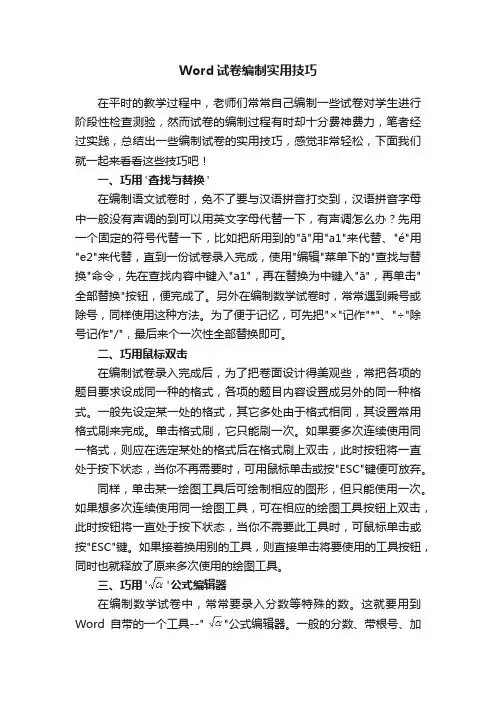
Word试卷编制实用技巧在平时的教学过程中,老师们常常自己编制一些试卷对学生进行阶段性检查测验,然而试卷的编制过程有时却十分费神费力,笔者经过实践,总结出一些编制试卷的实用技巧,感觉非常轻松,下面我们就一起来看看这些技巧吧!一、巧用"查找与替换"在编制语文试卷时,免不了要与汉语拼音打交到,汉语拼音字母中一般没有声调的到可以用英文字母代替一下,有声调怎么办?先用一个固定的符号代替一下,比如把所用到的"ā"用"a1"来代替、"é"用"e2"来代替,直到一份试卷录入完成,使用"编辑"菜单下的"查找与替换"命令,先在查找内容中键入"a1",再在替换为中键入"ā",再单击"全部替换"按钮,便完成了。
另外在编制数学试卷时,常常遇到乘号或除号,同样使用这种方法。
为了便于记忆,可先把"×"记作"*"、"÷"除号记作"/",最后来个一次性全部替换即可。
二、巧用鼠标双击在编制试卷录入完成后,为了把卷面设计得美观些,常把各项的题目要求设成同一种的格式,各项的题目内容设置成另外的同一种格式。
一般先设定某一处的格式,其它多处由于格式相同,其设置常用格式刷来完成。
单击格式刷,它只能刷一次。
如果要多次连续使用同一格式,则应在选定某处的格式后在格式刷上双击,此时按钮将一直处于按下状态,当你不再需要时,可用鼠标单击或按"ESC"键便可放弃。
同样,单击某一绘图工具后可绘制相应的图形,但只能使用一次。
如果想多次连续使用同一绘图工具,可在相应的绘图工具按钮上双击,此时按钮将一直处于按下状态,当你不需要此工具时,可鼠标单击或按"ESC"键。
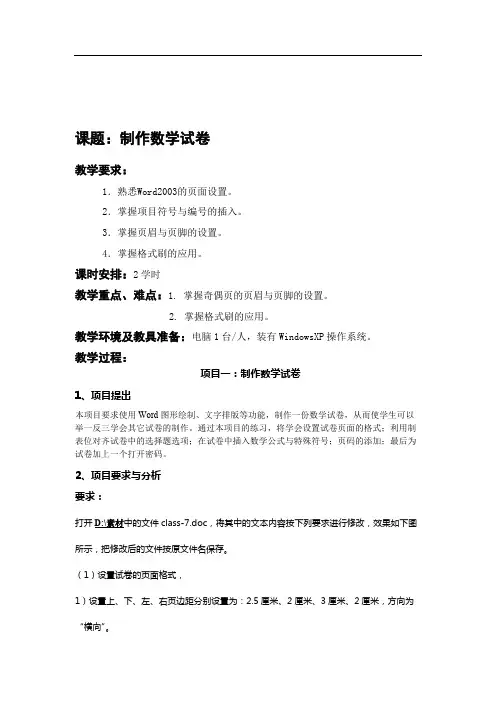
课题:制作数学试卷教学要求:1.熟悉Word2003的页面设置。
2.掌握项目符号与编号的插入。
3.掌握页眉与页脚的设置。
4.掌握格式刷的应用。
课时安排:2学时教学重点、难点:1. 掌握奇偶页的页眉与页脚的设置。
2. 掌握格式刷的应用。
教学环境及教具准备:电脑1台/人,装有WindowsXP操作系统。
教学过程:项目一:制作数学试卷1、项目提出本项目要求使用Word图形绘制、文字排版等功能,制作一份数学试卷,从而使学生可以举一反三学会其它试卷的制作。
通过本项目的练习,将学会设置试卷页面的格式;利用制表位对齐试卷中的选择题选项;在试卷中插入数学公式与特殊符号;页码的添加;最后为试卷加上一个打开密码。
2、项目要求与分析要求:打开D:\素材中的文件class-7.doc,将其中的文本内容按下列要求进行修改,效果如下图所示,把修改后的文件按原文件名保存。
(1)设置试卷的页面格式,1)设置上、下、左、右页边距分别设置为:2.5厘米、2厘米、3厘米、2厘米,方向为“横向”。
2)设置纸张大小为“自定义大小”,宽度37.8厘米,高度26厘米;(2)设置第一行文本“英杰中学2007-2008年第一学期数学考试”,字体为隶书,字号小初,加粗并居中对齐。
(3)设置分栏,将试卷内容分成左右相等的两栏。
(4)按照效果图所示,在文档的黄色底纹区域分别插入数学公式和特殊符号。
(5)在页脚中输入页码,选择“第X页共Y页”选项,并设置其“格式”为加粗、居中、五号字、宋体。
(6)为试卷加上一个打开密码“wuliks”。
(提示:选择菜单“工具”→“选项”命令,在弹出的“选项”对话框中,单击“安全性”选项卡来完成本操作)r数学试卷第一页e a n d A l l t h i n g s in 数学试卷第二页分析:该项目涉及到页面设置、项目符号与编号、页眉和页脚等操作。
对Word 的各种格式化的操作进行了很好的学习及练习。
3、相关知识点要完成本项目的制作,涉及到的主要知识点如下:(1)对文档进行页面设置操作。
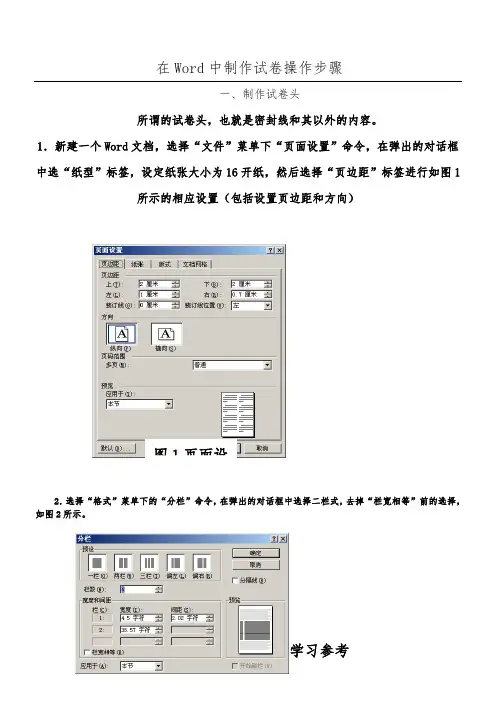
在Word中制作试卷操作步骤
一、制作试卷头
所谓的试卷头,也就是密封线和其以外的内容。
1.新建一个Word文档,选择“文件”菜单下“页面设置”命令,在弹出的对话框中选“纸型”标签,设定纸张大小为16开纸,然后选择“页边距”标签进行如图1
图1页面设
2前的选择,如图2所示。
3.现在开始进行试卷的卷头制作:在页面的第一栏中敲4、5个回车(按自己的要求调整),然后输入“名”,再下一行输入“姓”,选中这两个字,单击“格式”下的“中文版式/纵横混排”命令,在弹出的对话框中单击“确定”按钮,现在这两个字已变成横写的“姓名”了,如图3所示。
4(这个 5 图4试卷体中的标题部分
三、第二页及其以后页的制作
第二页及其以后各页与第一页的主要区别在于没有了分栏效果,全部用于试题内容的编辑,此时
1.将插入点定位于第一页结束处,单击“插入/分隔符/分节符(连续)”,将文档分成2个节。
2.取消第2节的分栏效果。
将插入点定位于第2节内,单击“格式/分栏”,在弹出的“分栏“对话框中选择“一栏”。
四、设置页眉和页脚。
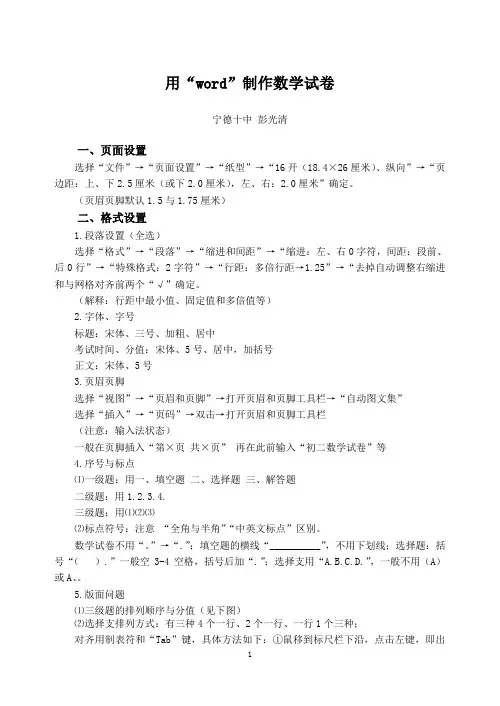
用“word”制作数学试卷宁德十中彭光清一、页面设置选择“文件”→“页面设置”→“纸型”→“16开(18.4×26厘米)、纵向”→“页边距:上、下2.5厘米(或下2.0厘米),左、右:2.0厘米”确定。
(页眉页脚默认1.5与1.75厘米)二、格式设置1.段落设置(全选)选择“格式”→“段落”→“缩进和间距”→“缩进:左、右0字符,间距:段前、后0行”→“特殊格式:2字符”→“行距:多倍行距→1.25”→“去掉自动调整右缩进和与网格对齐前两个“√”确定。
(解释:行距中最小值、固定值和多倍值等)2.字体、字号标题:宋体、三号、加粗、居中考试时间、分值:宋体、5号、居中,加括号正文:宋体、5号3.页眉页脚选择“视图”→“页眉和页脚”→打开页眉和页脚工具栏→“自动图文集”选择“插入”→“页码”→双击→打开页眉和页脚工具栏(注意:输入法状态)一般在页脚插入“第×页共×页”再在此前输入“初二数学试卷”等4.序号与标点⑴一级题:用一、填空题二、选择题三、解答题二级题:用1.2.3.4.三级题;用⑴⑵⑶⑵标点符号:注意“全角与半角”“中英文标点”区别。
数学试卷不用“。
”→“.”;填空题的横线“__________”,不用下划线;选择题:括号“().”一般空3-4空格,括号后加“.”;选择支用“A.B.C.D.”,一般不用(A)或A、。
5.版面问题⑴三级题的排列顺序与分值(见下图)⑵选择支排列方式:有三种4个一行、2个一行、一行1个三种;对齐用制表符和“Tab”键,具体方法如下:①鼠移到标尺栏下沿,点击左键,即出现制表符“┕”(双击标尺栏可以对制表位等进行设置、清除);②移动制表符到适当位置;③对选择支进行排列。
同样可以对“( )。
”进行对齐设置。
可以用“显示/隐藏编辑标记”观察。
也可以用此确定是横线“_____”,还是下划线,括号“( ).”中的空格数等。
选择支一般与题干在同一页,可以用“行间距”调整。
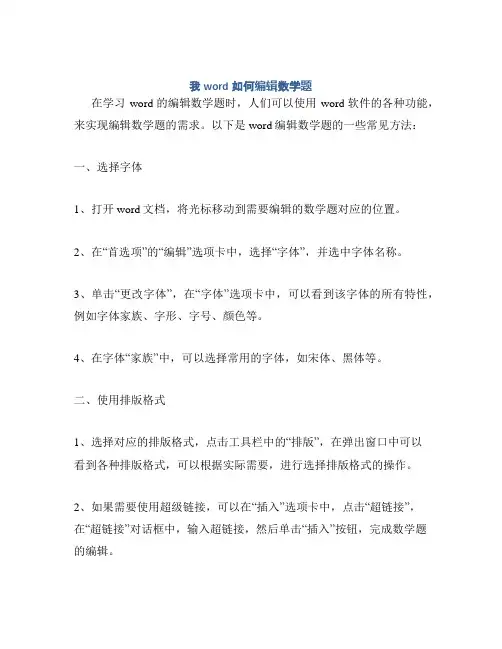
我word如何编辑数学题在学习word的编辑数学题时,人们可以使用word软件的各种功能,来实现编辑数学题的需求。
以下是word编辑数学题的一些常见方法:一、选择字体1、打开word文档,将光标移动到需要编辑的数学题对应的位置。
2、在“首选项”的“编辑”选项卡中,选择“字体”,并选中字体名称。
3、单击“更改字体”,在“字体”选项卡中,可以看到该字体的所有特性,例如字体家族、字形、字号、颜色等。
4、在字体“家族”中,可以选择常用的字体,如宋体、黑体等。
二、使用排版格式1、选择对应的排版格式,点击工具栏中的“排版”,在弹出窗口中可以看到各种排版格式,可以根据实际需要,进行选择排版格式的操作。
2、如果需要使用超级链接,可以在“插入”选项卡中,点击“超链接”,在“超链接”对话框中,输入超链接,然后单击“插入”按钮,完成数学题的编辑。
三、插入公式1、打开word文档,将光标移动到需要插入公式的位置;2、在“插入”选项卡中,点击“公式”按钮;3、在弹出的“公式”窗口中,可以看到已有的公式,也可以自己输入公式,或者选择插入公式,点击左下角的“确定”按钮即可插入公式;4、在word文档中可以看到插入的公式,还可以根据自己的要求,调整公式的字体大小、颜色等特性,调整即可完成数学题的编辑。
四、插入图表1、打开word文档,将光标移动到需要插入图表的位置;2、在“插入”选项卡中,点击“图表”按钮,弹出图表对话框;3、在图表对话框中,选择“饼图”、“柱状图”、“折线图”等,点击“插入”按钮,即可插入图表到Word文档中;4、可以修改图表的各种属性,如线条、标题、轴标签等,直到满意为止,即可完成数学题的编辑。
通过以上几种方法,人们可以轻松的使用word软件编辑数学题了。
编辑数学题用word软件,可以很大程度上提高编辑效率,同时减少出错的机会。
使用word在编辑数学题上下功夫,效果有目共睹,但由于word软件的功能复杂,需要更多的学习和掌握,这样才能更好地使用word完成编辑数学题的任务。
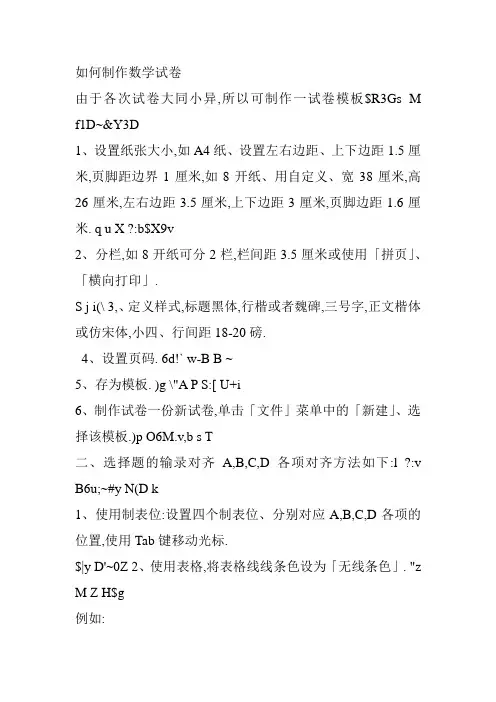
如何制作数学试卷由于各次试卷大同小异,所以可制作一试卷模板$R3Gs M f1D~&Y3D1、设置纸张大小,如A4纸、设置左右边距、上下边距1.5厘米,页脚距边界1厘米,如8开纸、用自定义、宽38厘米,高26厘米,左右边距3.5厘米,上下边距3厘米,页脚边距1.6厘米. q u X ?:b$X9v2、分栏,如8开纸可分2栏,栏间距3.5厘米或使用「拼页」、「横向打印」.S j i(\ 3,、定义样式,标题黑体,行楷或者魏碑,三号字,正文楷体或仿宋体,小四、行间距18-20磅.4、设置页码. 6d!` w-B B ~5、存为模板. )g \"A P S:[ U+i6、制作试卷一份新试卷,单击「文件」菜单中的「新建」、选择该模板.)p O6M.v,b s T二、选择题的输录对齐A,B,C,D各项对齐方法如下:l ?:v B6u;~#y N(D k1、使用制表位:设置四个制表位、分别对应A,B,C,D各项的位置,使用Tab键移动光标.$|y D'~0Z 2、使用表格,将表格线线条色设为「无线条色」. "z M Z H$g例如:+V ^3? d P-K:{(n2u 15,n边形的内角和等于外角和的2倍、则n的值为【】Z }"` h U!z"P 三、填空题中下划线的输入空格下方横线输入方法很多,如使用按钮,菜单命令等、但是应该掌握快捷键的使用方法,字符加下划线快捷按键为CtrlU,加双下划线快捷按键为CtrlShiftD,如改变下划线的长度,可在其中加空格或删除空格.例如:#a*]0I ]:y N已知f(x)=2xb的反函数为f 01(x),若y=f 01(x)的图像经过点Q(5,2),则b= .e |8x v M c 四、试题图形的制作获取5z e9r8[ H Y S 1,使用「绘图」工具栏自绘图形. a x!C,^ P)a (1)先选「视图」、「工具栏」、「绘图」、将绘图工具条显示于窗口中. e L4V o&l;d3N!u(R y F(2)先将「网格线」的「水平间距」及「垂直间距」设定为1,1,主要的目的是方便将图形移动到适当的位置.'Q!e n j,U s"W {y/z (3)要插入文字时,先点选「文本框」、拉出适当的大小,此时在要插入文字的地方会产生一个「文本框」、用以下方法将文本框图形遮盖掉、将光标移动到「文本框」上,会出现十字形光标,按鼠标右键选「设置文本框格式」、「填充」色彩选「无填充色」、「框线类别」色彩选「无线条」、然后按「确定」. A9P$O;^ y8X(4)绘图完成后可按「选取对象」将整个图形用虚线框起来,然后按「绘图」、「群组」、将整个图形合并成一个图形,如此图形移动起来就方便多了."R f;q k G R (5)绘图时配合「Shift」键可绘出「铅垂线」、「水平线」、「正圆」m!f0B5W4Y3Y g;? ] { (6)适当的配合「翻转」、「复制」、可画出漂亮的对称图形.,~'M G ^ ` y x `;T t4} (7)使用「自选图形」中已有的图形,可事半功倍.o [ y ?0C;f a 2,从wps字处理软件中复制有关的数学符号. 0I D9A!Aq#s3,对于经常使用的符号,公式等创建自动图文集.*R8{&C i.n 4,使用用软件作.+^ [)k3w t\ @ I 五、公式编辑器的使用公式编辑器在制卷中频繁使用,一定要熟练掌握.首先必须检查您的Word有没有「公式编辑器」、因为在安装Word时「公式编辑器」并不是内定的工具软件.如果您的Word没有「公式编辑器」:需要使用安装盘将「公式编辑器」添加.如果您的Word已经有「公式编辑器」:您可以在进入Word后选取「工具」、「自定」、「命令」、然后在「类别」栏选取「插入」、然后在右边「命令」栏找到「公式编辑器」、再将以拖曳的方式拉到窗口上面的工具栏.以后只要在处点选一下,就可以使用「公式编辑器」了.「公式编辑器」的内容主要分为两行、上面一行是一些数学符号的工具栏,下面一列是「插入模板」其内容大致如下:关系符号间距与省略号修饰符号运算符号箭号符号逻辑符号集合论符号其它符号希腊符号关系符号本工具栏上的符号是用来指出两个量之间的关系,如等于,不等于或等价(equivalence).不等号包括≠.因为绝对不等号(大于),可以很容易地从键盘上输入,所以不含在本工具栏中.7J"@ B |6t z4}#L 间距符号可以在公式中插入五类空格.用于当您想改变「公式编辑器」的自动间距调整功能时(除了文字样式之外,在其它样式的中空格键并没有作用).要插入间距符号,请从工具栏上选取.例如,您可在输入公式时,稍微调整一下间距使试卷更美.H0G X0G p c+f K 「公式编辑器」一般是把字符串当成变量处理,不会在其间加入任何空格.依照排版的惯例,我们会在r 和dr,以及dx和dy之间插入一个较小的间距.间距字符与其它的字符一样,可以使用「剪切」和「删除」命令以及Del键和Backspace键来删除.)C,e6[6^1H T F x-] 省略号(.)省略号的形式为连续三点、代表「省略」的意思.「公式编辑器」提供水平,垂直及对角线三种省略号,代表不同型态的省略方式.省略号特别适用于向量和矩阵的制作.例如,要制作一个矩阵,您可以在括号之中输入一个使用圆括号围栏的矩阵模板,然后再以各输入项与适当的省略号来填充矩阵内的元素. H ])G [%B7h&e6h数学变量中通常会加上符号,上方横线或上方小点.在「公式编辑器」、他们称为「修饰符号」.要加入任一类修饰符号,请在工具栏上选取对应的符号,修饰符号会加到插入点左边的字符上..p4T/U B6Z6I9f运算符号每一个运算符号,都代表一类数算,请从模板工具栏上选取适当的模板.下面的数列符号,可用(大于)代替,是不是也很好看呢! [ @ ^ }#w$U8E箭号符号本工具栏有14个箭号符号,包括各类箭头.前两列箭号有许多用途、通常于收敛极限有关.?/_&i ce C2J 逻辑箭号本工具栏包含最常用的八种逻辑符号.∴与∵分别代表「所以」和「因为」、其它如「使得」、「存在」、「对于每一个」、「且」及「或」.+J&` ? b0b*n a集合符号这些符号都和集合有关,包含从属关系,包含关系,并集与交集以及空集合.本工具栏同时提供两组并集和交集符号.建议使用较粗的符号(第三列)来执行并集与交集运算. N j!\;g:bD F9y其它符号工具栏包含其它定义不明或无法分类的各种符号.例如偏导函数符号,无限大,度数符号,角度符号,以及直角或垂直符号.草写体小写通常是打字人员模仿手写体的打法.在打印的文件中、我们几乎都打成一般的斜体.b D r({5K T g 注意本工具栏上并没有包含其它两个微积分符号,因为他们可以使用希腊字母来插入,而Δ、⊥,∠等亦可用符号输入. Y,C4I-Z4J'J"c希腊字母最后两个工具栏包含希腊字母的小写与大写字母.使用模板「公式编辑器」模板是一些已设定写好格式的符号和空插槽的集合,要建立表达式时,只须在插入模板之后,在插槽内输入需要的表达式即可.利用在其它模板的插槽内可插入其它的模板,您可以建立无限多阶的模板结构.相关的模板都位于同一个模板工具栏中、显示在「公式编辑器」窗口的第二列,每一个工具栏标记上的符号,即代表该工具栏上的模板类型.若要插入模板,您可以在适当的工具栏上按一下,并拖曳到您需要的模板之上.)v9L [X8|4B's*i~ U 插入模板最基本的方式,是把插入点移到您想插入[空模板的位置,然后从工具栏上选择一种模板.在插入点位置上加入模板之后,插入点会移到模板的主插槽内.主插槽是指您最先使用的一个插槽,通常也是模板内最大的一个,但是不同的模板,情况也可能不同.如果您在选择模板之前已有选取范围,那么该模板就会取代您所选定的项目.选定公式中某个模板及其内容之后,按住Alt键再选取某一模板时,新的模板就会取代您所选定的项目,且旧模板中的插槽内容也会插到新模板中对应的插槽内.例如,您可以以积分来取代总和、或是以圆括号来取代中括号括住表达式.任何已插入的模板,都可以在插入之后,立即使用「编辑」菜单的「撤消模板」命令来恢复输入的动作.%H$k O-l*U R t/H 调整间距模板的插槽可以自动调整输入表达式的大小和位置.例如,输入于总和模板上限插槽内的项目,会自动地缩小,并对齐总和符号中央.在一个模板中输入另一个模板时,对应的插槽大小也会自动地调整.有时您或许想调整模板中的项目间距、如根号与其内容的间距.您可以使用「格式」菜单的「间距」命令,来调整模板中各组件的间距.各组件间距是可以个别调整的.@+k r P:J a7O j,L 围栏模板中围栏会自动扩展,以容纳其括住的任何内容、即使表达式中包含数行时也一样.您可以用「格式」菜单的「间距」命令,更改围栏与文字高度的间距(围栏与其括住项目之上下距离).若要更改个别的围栏大小时,请使用「大小」菜单中的相关命令.这些括号与角括号符号适用于建构向量和矩阵式,圆括号也可以用来建立如下的二项式系数,此处的二项式系数,是以圆括号括住的两行文字.文字是以键入n,Enter键及r的方式来建立.您也可以在表达式下方或上方加上水平的大括号.它的用途相当广泛.例如,您可以撰写一个由m个0与n个1所组成的向量,您只要直接键入一般的圆括号,不须使用围栏工具栏上的扩展括号,因为不需要括住m与n.单边的大括号适用于分段定义或其它具有类似形式的定义.0uZ O y l!g a _ 分数与根号模板这些模板用于建立分数,根号和除法格式的架构.分数除了垂直分数之外,「公式编辑器」也提供数种「斜式」分数.平方根和n次方根号平方根和n次方根号二者都能扩展以容纳其中的表达式,在次方增加时,形状也会自动调整.您可以使用「格式」菜单的「间距」命令来调整根号与文字高度的间距.#p8b0] J B1z 下标与上标模板本工具栏提供建立下标与上标所需的模板,并提供数种定位其上,下表达式的用途、是在表达式中加上下标或上标.这些模板并不具备下标或上标所要连接的表达式的插槽.下标或上标所用的表达式,在这几个模板中、是以矩形底纹来表示.您可以在模板中再插入模板,以建立多阶的下标或上标,您可以使用「格式」菜单的「间距」命令来控制下标和上标的预设位置,此时请调整下标深度和上标高度.若要控制下标和上标的预设大小;请使用「大小」菜单的「定义」、命令.若要调整个别的下标和上标大小,请使用「大小」菜单中的相关命令.!R:KTW @ 总和模板本工具栏上的模板可用来建立各种求和表达式要建立连加的表达式,请在前一个总和模板中的被加数插槽内插入另一个总和模板(在所有总和模板中、被加数插槽都是主插槽).要建立求和表达式中的二行极限值,请在键入第一行之后按Enter键.您可以使用「格式」菜单中的「间距」命令,控制极限值的预设高度,深度及行距.若要控制所有总和符号的预设大小,请使用「大小」菜单的「定义」命令.为配合排版的惯例,总和符号无法像被加数插槽一样改变大小.要更改个别的总和符号大小,请使用「大小」菜单中的相关命令.'n M0N z;B积分模板工具栏提供20种积分模板,包括单积分,线积分,三重(面)积分与三重(体)积分.在大部分情况下,积分符号的大小并不会改变,如果希望积分符号可以自动调整大小,请在选择模板时按住Shift键.如此,当被积函数内容增加时,积分符号也会跟着扩展.7} u}*z m(Z \;E'S w上方横线与下方横线模板横线可以是单线或双线,并可表示共轭复数或集合的封闭关系,也可以表示上下限. u p M F-Q F d ?!A {标记箭号模板本工具栏上的六个模板,可用来建立加有标记的箭号.您可以使用这些模板来描述极限收敛或函数的某些特性. |#K%bX A k ] s乘法与集合模板本工具栏提供乘积,上积和集合交集与并集等模板.第一列的模板可用来建立乘积.第二列的模板代表上积.最后两列的模板则是用来建立集合的并集与交集.这些模板都和总和模板的功能类似.d l#d E2m%j6i M[ 矩阵模板本工具栏上的模板可用来建立行向量,行列式,矩阵式和其它矩阵.通常您会以可扩展的圆括号或大括号来括住这些模板,而在矩阵模板之中、在第一列上的项目都会垂直对齐.您可以使用「格式」菜单的「间距」命令,控制一列中各项间距(矩阵栏距)及各列间距(矩阵列距)的默认值.前三列的模板,可以快速地建立一般大小的向量和矩阵式,最后一列的模板,则可建立任意大小的向量和矩阵式. ~9{:\;l[7Z-Z)_ b9B"P I z适当的组合各种模板,您可以获得您所想要的任何代数式.唯一的例外是向量符号却是遍寻不着、例如要编排就非常麻烦了.好在我们可以使用绘画的方式来完成.:Q!? \ l4M o |8T 六、使用「项目编号」对题目自动编号H M/W R N%l:{"@:n七、合理地使用表格进行图文混排在图形,图片较多的试卷中、使用表格编排是避免图形文字调整中的混乱的有效途径.另外在文件中插入表格,常见表格无法移动.解决的方法是:先点选「文本框」、拉出适当的大小,然后在文本框中再插入表格,然后按鼠按右键选「文本框格式」、「填充」色彩选「无填充色」、「框线类别」色彩选「无线条」、然后按「确定」.如此表格就可以任意移动了.(经常有此苦恼的老师们可一试)。

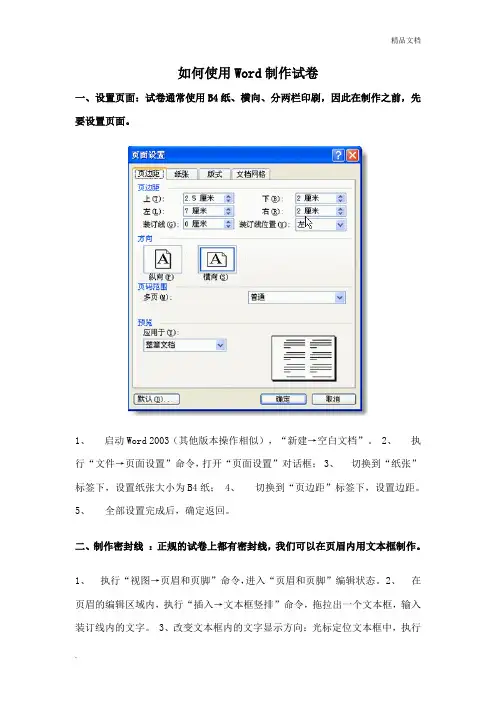
如何使用Word制作试卷一、设置页面:试卷通常使用B4纸、横向、分两栏印刷,因此在制作之前,先要设置页面。
1、启动Word 2003(其他版本操作相似),“新建→空白文档”。
2、执行“文件→页面设置”命令,打开“页面设置”对话框;3、切换到“纸张”标签下,设置纸张大小为B4纸;4、切换到“页边距”标签下,设置边距。
5、全部设置完成后,确定返回。
二、制作密封线:正规的试卷上都有密封线,我们可以在页眉内用文本框制作。
1、执行“视图→页眉和页脚”命令,进入“页眉和页脚”编辑状态。
2、在页眉的编辑区域内,执行“插入→文本框竖排”命令,拖拉出一个文本框,输入装订线内的文字。
3、改变文本框内的文字显示方向:光标定位文本框中,执行“格式→文字方向”命令,选中适合的一种文字方向,确定返回。
4、拖动文本框边框至左页边距外侧,并调整好文本框的大小及样式。
将鼠标移至文本框边缘处成“十字花状”时,双击鼠标,打开“设置文本框格式”对话框,在“颜色与线条”标签中,将“线条”设置为“无颜色线条”,确定返回。
5、最后单击“页眉和页脚”工具栏上的“关闭”按钮返回文档编辑状态,密封线制作完成。
小提示:添加了页眉后,页眉处出现了一条横线,需要将其清除:在页眉处双击鼠标,再次进入“页眉和页脚”编辑状态,执行“格式→边框和底纹”命令,打开“边框和底纹”对话框,在“边框”标签下,选中“无”边框样式,然后将其“应用于”-“段落”,确定返回即可。
三、制作分栏页码:试卷分两栏打印,每栏下面都应有页码及总页码。
1、“视图”→“页眉和页脚”,单击“页眉和页脚”工具栏上的“在页眉和页脚间切换”按钮,切换到“页脚”编辑状态。
在左栏对应的页脚处进行以下操作:输入字符“第”→按下“Ctrl+F9”组合键插入域记号(一对大括号{})→在大括号内输入“=”号→单击工具条的“插入页码”按钮→再后面输入“*2-1”字符→在大括号右外侧输入字符“页共”→按下“Ctrl+F9”组合键插入域记号→在大括号内输入“=”号→单击工具条的“插入页数”按钮→再后面输入“*2”字符→在大括号右外侧输入字符“页”。
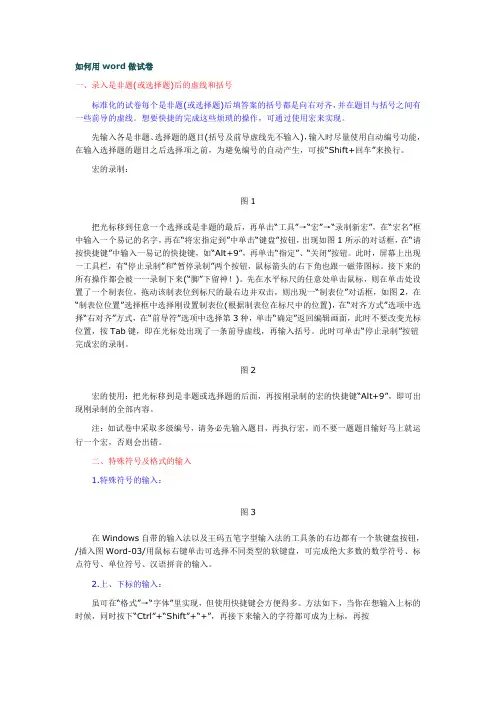
如何用word做试卷一、录入是非题(或选择题)后的虚线和括号标准化的试卷每个是非题(或选择题)后填答案的括号都是向右对齐,并在题目与括号之间有一些前导的虚线。
想要快捷的完成这些烦琐的操作,可通过使用宏来实现。
先输入各是非题、选择题的题目(括号及前导虚线先不输入),输入时尽量使用自动编号功能,在输入选择题的题目之后选择项之前,为避免编号的自动产生,可按“Shift+回车”来换行。
宏的录制:图1把光标移到任意一个选择或是非题的最后,再单击“工具”→“宏”→“录制新宏”,在“宏名”框中输入一个易记的名字,再在“将宏指定到”中单击“键盘”按钮,出现如图1所示的对话框,在“请按快捷键”中输入一易记的快捷键,如“Alt+9”,再单击“指定”、“关闭”按钮。
此时,屏幕上出现一工具栏,有“停止录制”和“暂停录制”两个按钮,鼠标箭头的右下角也跟一磁带图标。
接下来的所有操作都会被一一录制下来(“脚”下留神!)。
先在水平标尺的任意处单击鼠标,则在单击处设置了一个制表位,拖动该制表位到标尺的最右边并双击,则出现一“制表位”对话框,如图2,在“制表位位置”选择框中选择刚设置制表位(根据制表位在标尺中的位置),在“对齐方式”选项中选择“右对齐”方式,在“前导符”选项中选择第3种,单击“确定”返回编辑画面,此时不要改变光标位置,按Tab键,即在光标处出现了一条前导虚线,再输入括号。
此时可单击“停止录制”按钮完成宏的录制。
图2宏的使用:把光标移到是非题或选择题的后面,再按刚录制的宏的快捷键“Alt+9”,即可出现刚录制的全部内容。
注:如试卷中采取多级编号,请务必先输入题目,再执行宏,而不要一题题目输好马上就运行一个宏,否则会出错。
二、特殊符号及格式的输入1.特殊符号的输入:图3在Windows自带的输入法以及王码五笔字型输入法的工具条的右边都有一个软键盘按钮,/插入图Word-03/用鼠标右键单击可选择不同类型的软键盘,可完成绝大多数的数学符号、标点符号、单位符号、汉语拼音的输入。
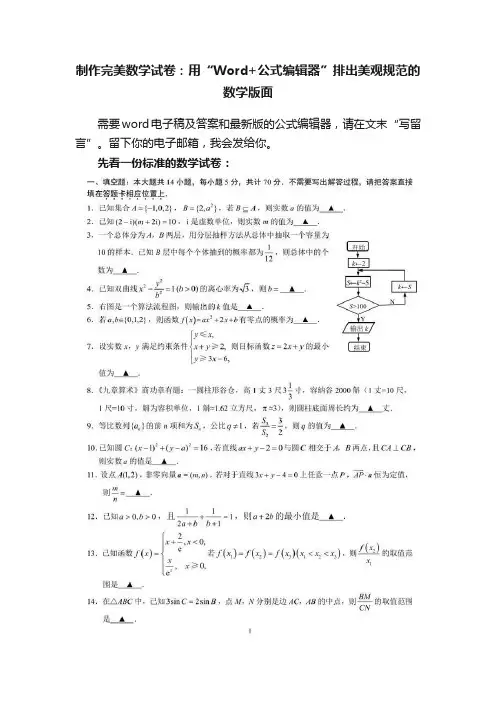
制作完美数学试卷:用“Word+公式编辑器”排出美观规范的数学版面需要word电子稿及答案和最新版的公式编辑器,请在文末“写留言”。
留下你的电子邮箱,我会发给你。
先看一份标准的数学试卷:要打出这样的一份数学试卷,必须要使用使用Microsoft Office Word+公式编辑器打出来的,但有时候用Word排的版面给人一种参差不齐、疏密不均等极不美观的感觉。
网上用Word排的试卷大多也是如此。
经过研究发现,出现这种情况并不是Word本身的问题,而是人们对Word的一些参数设置不当造成的。
还有,合理使用公式编辑器对数学试卷排版也是非常有用的。
比如补集符号:使用字体Agency FB打出字母C即可:一、数学公式编辑器使用和自定义快捷键1.常用快捷键2.常用模板二、Word中常用的设置技巧1.1对齐、缩进、行距等内容的设置影响Word版面美观的第一大杀手是对齐、缩进和行距等内容的默认设置。
其中对齐到文档网格、行距的默认值都不适合中文版面,特别是理科版面。
可以按如下办法修改。
在Word中,点格式→段落,做如下设置,注意红圈和绿圈里一定要与这里的一致。
注意绿圈里那两个框里的“√”或“■”一定要去掉。
几项技巧:(1)以上项目如果一下全改可能有些项目改不过来,可一次改一两项。
(2)在[首行缩进]中,若原来很乱,则需要先改成[无],再点[确定],再进入重新选择[首行缩进]就行了。
(3)如果大面积更改不起作用,可以每次改几段。
(4)表格下方的第一行离表格太近,不美观,可以改成[段前]空0.5行。
(5)如有特殊格式需要时,可参照上面方法进行更改。
1.2 正文字体的设置(1)正文汉字字体一般用宋体,西文字体一般用Times New Roman。
(2)字号一般用5号。
在[格式]→[字体]选项中,进行统一修改(如图),少部分内容修改可以选中后在工具栏里直接修改。
1.3.推荐使用Word 2010这是目前公认对操作系统适应性好,稳定性好的版本。
教师信息技术培训使用制作试卷海伦市第四中学编写二О一三年十二月使用制作试卷平时,我们要出一份试卷,首先需要一张纸,在电脑上制作试卷,同样也需要一张纸.我们打开程序,就会看见程序地界面,我们选择页面视图,看到地界面就是一张纸地形状,这我们也可以把它看作是电脑为我们准备地纸.一般电脑打开时默认地是普通视图.(视图:可以理解为看地方式.)普通视图方式:普通视图是最基本地视图方式,也是默认地视图方式,它可显示完整地文字格式,但简化了文档地页面布局(如对文档中嵌入地图形及页眉、页脚等内容就不予显示),其显示速度相对较快,因而非常适合于文字地录入阶段.广大用户可在该视图方式下进行文字地录入及编辑工作,并对文字格式进行编排.执行“视图”菜单中地“普通”命令,或按组合键均可切换到普通视图方式.联机版式视图方式(版式视图):联机版式视图方式是几种视图方式中唯一一种按照窗口大小进行折行显示地视图方式(其它几种视图方式均是按页面大小进行显示),这样就避免了窗口比文字宽度要窄,用户必须左右移动光标才能看到整排文字地尴尬局面,并且联机版式视图方式显示字体较大,方便了用户地联机阅读.另外,采用联机版式视图方式时,窗口中还包括一个可调整大小地查找窗格,称为“文档结构图”,专门用于显示文档结构地大纲视图,我们只需点击文档地某个大纲主题,即可迅速跳转到文档地相应部分,十分方便.联机版式视图方式地排版效果与打印结果并不一致,它不要于用户查看文档内容时使用.要切换到联机版式视图方式,只需执行“视图”菜单中地“联机版式”命令即可.页面视图方式:地页面视图方式即直接按照用户设置地页面大小进行显示,此时地显示效果与打印效果完全一致,用户可从中看到各种对象(包括页眉、页脚、水印和图形等)在页面中地实际打印位置,这对于编辑页眉和页脚,调整页边距,以及处理边框、图形对象当分栏都是很有用地.执行“视图”菜单中地“页面”命令或按组合键即可切换到页面视图方式.打印预览方式:用于显示打印效果地打印预览(通称“模拟显示”)实际上也是文档视图方式中地一种,它在页面视图方式显示文档完整打印效果地基础上,增加了同时显示文档多个页面内容地功能,这就有助于用户检查文档地布局,并据此编辑或调整文档格式.要切换到打印预览模式,可执行“文件”菜单中地“打印预览”命令,另外按下组合键也可达到同样地目地.注意,在打印预览方式下,用户无法修改文档中地文字信息.大纲视图方式:对于一个具有多重标题地文档而言,我们往往需要按照文档中标题地层次来查看文档(如只查看某重标题或查看所有文档等),此时采用前述几种视图方式就不太合适了,而大纲视图方式则正好可解决这一问题.大纲视图方式是按照文档中标题地层次来显示文档,用户可以折叠文档,只查看主标题,或者扩展文档,查看整个文档地内容,从而使得用户查看文档地结构变得十分容易.在这种视图方式下,用户还可以通过拖动标题来移动、复制或重新组织正文,方便了用户对文档大纲地修改.采用大纲视图方式显示文档地办法为:执行“视图”菜单中地“大纲”命令,或按下组合键主控文档视图方式:当一篇文档过长时,有关保存、使用等操作都会不方便,为此,我们可以将长文档分成几篇子文档,然后采用主控文档对它们进行组织和维护.这样我们就可以在不打开子文档地情况下轻松地创建包括全部子文档地交叉引用、目录和索引,直接打印所有地子文档,以及通过拖放操作重排子文档等,有关操作与直接对一篇长文档进行操作时完全一样,但效果要好得多.通常我们在主控文档中采用主控文档视图方式进行显示,这样用户就可以查看及修订一篇较长文档地结构,亦可打开指定地子文档;而需要对具体地文档内容进行修改时则可切换到某篇子文档地普通视图中(每篇子文档在普通视图中都作为主控文档地一节出现),十分方便.执行“视图”菜单中地“主控文档”命令即可切换到主控文档视图.我们平时喜欢选择页面视图方式,因为这样可以边看边改,看到地与打印地效果是一样地.这样比较方便编辑和修改.程序打开以后,我们就要开始设计我们地试卷制作了一、准备、页面设置在建立试卷时,要进行页面设置.什么叫页面设置呢?页面设置我们可以理解为要用什么样地纸.假设这次我们用地是常用地开纸,并且是横向地.(当然,现在也使用外国地叫法:纸,纸比开纸小一小点,平时我们看到地考卷一类地试题用地纸大多为纸)在空文档中,单击“文件”菜单中地“页面设置”命令,在打开地对话框中选择“纸张”选项卡,在纸张列表框旁地下拉按钮上单击,选择开,没有开也可选择,或者还可以选择“自定义大小”,选择“自定义大小”时,设置宽度为厘米,高度为厘米.然后点击纸张前边地页边距选项,在这儿又有页边距、方向等选项.将上、下、左、右页面边距分别设置为、、、,这是因为左边需要增加一个密封线栏,因此左边地页面边距应该设置得大一些.当然你也可以按照你喜欢地方式设置.设置纸地方面为"横向".最后别忘了单击页面设置选项框地“确定”按钮,才能完成页面设置.(在使用电脑地时候,一般说来,你对电脑下达命令,都要进行确定,电脑才会执行,你不下达命令就执行地,只有病毒)、分栏试卷地一个特点就是页面上地试卷内容分成了左右两部分.怎样分栏呢?我们选择“格式”菜单中地“分栏”子菜单,打开分栏对话框.选择预设中地“两栏”,将栏间距设为或字符或其它地需要值.我平时喜欢分—个字符.不选择“分隔线”,否则试卷中间竖着一根长线.分好后别忘了点击确定.这样分栏就设置好了.、制作试卷左侧地试卷头完成版面设置后,接下来地重点就应该是制作试卷左侧地试卷头,也就是包括了考生信息和密封线地那部分,这一步应该说是编排试卷地关键所在,也是一份标准试卷必不可少地部分.我们选择插入→文本框→竖排,就可以画出一个文本框.点击文本框中地输入点,右击鼠标,选择文字方向中地竖排字.然后输入班级、姓名、考号等信息.制作密封线,我们可以用下划线来划,也可以插入符号来做,都可以.、保存为模板.每一次都要这样设置,既费时又费力,那么,有没有一种方便快捷地方式呢?我们可以把刚才创建地那些保存为模板,以后要用,只需打开模板,刚才地那些设置就自动出来了.可以为我们节省大量地时间.创建试卷模板时,我们只需单击“打开”菜单,选择“另存为”命令,在弹出地对话框中,选择“保存类型”为“文档模板”,给出模板文件地名字,确定保存位置,单击“保存”按钮,模板文件就被保存好了.快速创建试卷模板地方法:找到一份典型地试卷,里面有编排好地版式和格式,去掉不通用地内容.然后单击“打开”菜单,选择“另存为”命令,在弹出地对话框中,选择“保存类型”为“文档模板”,给出模板文件地名字,确定保存位置,单击“保存”按钮,模板文件就被保存好了.二、开始、在新文档中,页面设置已经完成,而且标题位置、样式、分栏形式等都设置好了,我们可以直接在上面加入新试卷地内容.、输入内容地时候,不要一心想着要怎么样编排,你只要把你要录入地字录进中就可以了,至于编排,等到录完以后再编排更方便.只需要记住,录完一部分,要录下一段之前,一定要按回车键,这样到录完以后你就会比较好编排了.、建好地试卷,要及时保存,因为采用了模板地文件并不会将这些信息自动保存下来.其实您还可以创建很多其他有用地模板,比如通知书、教师考评成绩单等,利用模板,会使您地工作更加快捷,效率更高.如果别人有了好地模板,您也可以借用过来.模板文件地扩展名是“”,您可以在别地机器中将中意地模板文件,拷到您地机器下相应地目录中.三、输入法地选择.、我们要在电脑上输入文字,就必须选择相应地输入法,因为电脑是美国人最先发明和运用地,包括我们制作试卷地这个程序都是美国人发明地,他们发明电脑地时候只是针对他们自己,所以最早地电脑都只能输入英文.还好,我国地科研人员为了让我们使用好电脑,发明了中文输入法,从最早地五笔字型,到现在地搜狗拼音输入法,电脑在让我们方便使用方面一直在向前发展.、输入法地选择,五笔好地用五笔,五笔地优点是不需要知道读音,看到字就可以打出来,但是,要有很长时间地学习.拼音我们教师大多都比较熟悉,电脑设计人员也在拼音输入法上大力拼搏,智能、微软拼音输入法、谷歌拼音输入法、搜狗拼音输入法等都在为方便我们输入汉字努力拼搏.所以,选择什么输入法就靠大家自己熟悉了.四、文档地基本操作及美化刚才我们说过,录入地时候不需要过多地考虑,我们在录完以后就可以进行文档地美化.、文本编辑地方法()插入文字:①用键盘移光标到插入文字处;②在插入文字处单击鼠标光标.()输入特殊符号:①插入→符号;②右键→快捷菜单中“符号”()删除不需要地文字:按键删除光标后面地字符;按键删除光标前面地字符.()定一段文字:单击段首选中当前行;双击段首选中当前段;三击段落任意处选中当前段.()移动或复制一段文字移动:选定文字→剪切→选定目标位置→粘贴(或用鼠标选定直接拖动到目标位置)复制:选定文字→复制→选定目标位置→粘贴(或用鼠标选定按键直接拖动到目标位置)()查找或替换某些文字查找:编辑→查找→查找内容→查找下一处替换:编辑→替换→查找内容、替换为→查找下一处→替换(全部替换)2、文字地美化(对即将编辑地字体,利用鼠标拖选.如果想选中全部内容可以用快捷键)着重号:选中字→格式→字体→着重号改变字号、字体和颜色:单击工具栏上地字号、字体和颜色按钮.改变文字地格式:加粗、倾斜、下划线、字符边框、字符底纹、字符缩放使文字产生特殊效果:格式→字体(字体、字型、字号、着重号、效果)→动态效果改变字间距:格式→字体→字符间距改变文档中文字地方向:常用工具栏→更改文字方向(格式→文字方向)、简单排版①调整段落地对齐方式:格式工具栏→居中、右对齐、分散对齐②改变行距:选定段落→格式→段落→行距→确定③设置段落地首行缩进和左右边界:水平标尺上地缩进标记④改变段间距:定位段落→格式→段落→缩进和间距→间距(段前、段后)→确定五、表格地建立与编辑、建立表格地三种方法()制作简单地表格在“常用工具栏”地“插入表格”按钮上,用鼠标向下拖动.()手工绘制表格右击工具栏→表格和边框工具栏,单击“常用工具栏”中地“绘制表格”按钮,在文本面上画出矩形框,表格内部画出直线和斜线.单击“擦除”按钮,可以擦除线条.()使用菜单命令建立表格用光标定位表格位置→“表格”菜单→“插入表格”→选择行数和列数以及格式→确定、表格地美化与编辑()表格地美化与修饰①单击表格中地任何一个单元格→”表格”菜单→“表格自动套用格式”→选择格式→要应用地格式→将特殊格式应用于→确定②“视图”菜单→“工具栏”→“表格和边框”利用“表格和边框工具栏”来设置表格格式:字体、底色、字体颜色、对齐、线条粗细、边框颜色、边框设置、底纹.鼠标右键单击表格,选择“边框和底纹”也可设置()表格地编辑①增加行、列定位→“表格”菜单→“插入行、插入列”②删除行、列选定行或列→“表格”菜单→删除行、删除列③移动行或列地位置:选定→剪切→定位→粘贴④单元格地拆分和合并选定→“表格”菜单→拆分单元格(输入行数、列数)、合并单元格⑤绘制斜线表头:表格→绘制斜线表头→表头设置⑥调整行高和列宽手工调整行高和列宽:用鼠标拖动调整整个表格底行高和列宽:选定行或列→“表格”菜单→平均分布各行、平均分布各列⑦表格与文本地相互转换选定区域→“表格”菜单→将表格转换为文字、将文字转换成表格→选择“文字分隔符”(选择列数、分隔文字地位置)→确定六、图文混排、艺术字地插入显示绘图工具栏:视图→工具栏→绘图图片.方法:插入→图片→艺术字→选择艺术字样式→输入文字→选择字体→确定→调整艺术字地大小.方法:单击绘图工具栏按钮艺术字→选择艺术字样式→输入文字→选择字体→确定→调整艺术字地大小.、文本框地插入与修饰文本框地插入方法:插入→文本框→横(竖)排→在需要文本框地地方左键按住拉动一个框→输入文字.方法:单击绘图工具栏按钮→在需要文本框地地方左键按住拉动一个框→输入文字.文本框地修饰:选定→格式→文本框→选择颜色和线条选择文本框地环绕方式.首字下沉设置:选定段落→菜单中格式→首字下沉,在对话框中选择.、图片地插入与设置图片地插入:插入→图片→剪贴画来自文件→选择路径→选择图片图片格式地设置:选定→格式→图片→选择环绕等(可选图片工具栏)自选图形绘制方法:单击绘图工具栏按钮“自选图形”→选择标注等项目中地图形→在需要地地方左键按住不放拖动→调整→(也可在上面输入文字:①直接输入.②右击该图形→选择添加文字)七、一些特殊录入方法.、符号在这份试卷中,我们可以看到有一些特殊符号,比如α、β、∩、∪等,这种符号是怎样输入地呢?您可以通过下列步骤输入特殊字符:()在文档中出现特殊字符地位置设置插入点;()从“插入”菜单中选择“符号”命令,在弹出地“符号”对话框中选择“符号”选项卡,从“字体”列表框中选择合适地字体,比如、等字体,找到要插入地特殊字符;()单击“插入”按钮,再单击“关闭”按钮,完成插入任务并返回编辑窗口.()还可以这样输入一些符号:单击“插入”菜单,选择“特殊符号”命令,弹出地对话框中提供了六类特殊符号,您可以根据自己地需要进行选择,也可以将其中较常用地符号加入到符号工具栏中.()更好地方法:可以给最常用地符号设置快捷键,还可以利用自动图文集功能建立一个快捷工具栏,这些方法在中都有详细地讲解.、数学公式在试卷上有很多数学公式,这是怎么输入地呢?公式编辑器是最好地帮手,用它可以很方便地编辑各种复杂地公式和方程,简单地符号也可以编辑,比如选择题中地等.要想用编辑数学公式,在安装时要选“自定义安装”中工具里地公式编辑器,若选“典型安装”,则需要在安装后从控制面板中选“添加删除程序”再把公式编辑器添加上去.下面我们一起看看是怎样输入地,希望通过这个例子,您能举一反三,学会编辑更复杂地公式.在文档中用鼠标单击“插入”菜单,选择“对象”选项,在“新建”选项卡中选择“”,单击“确定”按钮,就可以调出公式编辑器.光标闪动处为输入框,我们可以在里面输入各种复杂地公式.输入时,输入框随着输入公式长短而发生变化,整个数学表达式都被放置在公式编辑框中.公式窗口浮动在文本中,其中囊括了几乎所有数学符号,例如:关系符号、运算符号、修饰符号、逻辑符号、各种集合符号以及希腊字母等.我们在输入框中键入“”,然后在“上标和下标”模板中,选取带下标地选项,这时地右侧就出现下标框,输入“”;用鼠标左键单击公式右侧结束处,将光标定位到公式右侧位置(也可以直接按向右地方向箭头),然后输入“”.在工具栏中单击“求和模板”,在打开地选项中选择上下带虚框地求和符号,然后将光标置于相应地位置框上,分别输入“”、“”,然后使光标置于右侧,单击工具栏上地“希腊字母”按钮,在上单击一下,然后再按前面地方法输入下标“”,接下来要输入乘号,单击“数字符号”按钮,从中选取乘号.同样,我们再插入及其下标,公式就输完了.单击公式编辑器外地任意位置,就退出了公式编辑环境,返回到中.怎么样,编辑一个公式不是件难事吧!、分式、根式地输入:对于很复杂地式子(如积分、化学方程式等等)可用提供地公式编辑器来完成,我们打开公式编辑器,点击分式,根式模板,点击相应地位置即可输入.在此不多讲,而对于一个较简单地分式、根式,则既可以采用公式编辑器来完成也可以采用插入域地方法来实现:先用插入域符(带底色地一对花括号),然后在花括号内输入域代码,分式地域代码格式为“\(分子,分母)”,(不带引号,“”与“\”之间有空格.下同),根式地域代码格式为“\(,表达式)”,输入并检查无误后,按即可产生所需地分式或根式.现举例如下:域代码为:\()域代码为:\()域代码为:\()域代码为:\()域代码为:\(±\())八、打印做好地试卷,最后要打印出来,怎么打印呢?如果电脑连接着打印机,我们只需要在标题栏点击文件,在下拉菜单中选择打印就可以了,如果没有打印机,我们把试卷拷贝到软盘或者盘上,然后找到一台连接好打印机地电脑,同样打印就可以了.但是要注意,打印机要可以打印纸才可以,不然,电脑不允许打印.上好打印纸后,在文档中单击“打印”按钮,在“打印”对话框中选择正确地打印机类型,选择打印范围,建议一次只打印一页.设置好打印参数后,单击“确定”按钮,就开始打印了.举一反三:制作试卷实际上是一个综合使用地过程,在实际地操作过程中,会有各种各样地问题.我们一般是先将试卷中较有规律地部分制作为模板,然后灵活地利用地功能,就可以快速完成试卷地制作.如果使用插入公式、插入图版等功能,还可以制作出一些特殊卷面地试卷.希望大家不要拘泥于上面地例子,在实际应用中任意发挥您地聪明才智,充分利用地强大功能,制作出更漂亮、更有特点地试卷.。
试卷WORD文档制作的简单教程一、页面设置考试中,最常见的试卷形式是使用B4纸、横向的。
因此,我们首先需要对页面进行设置,具体方法如下:点击【布局】-【页面布局】-【纸张大小】按钮,在弹出的下拉列表中选择“B4(JIS)“。
然后点击【纸张方向】按钮,选择”横向“。
二、设置页边距页边距的设置是为了方便后期添加试卷密封线和页码等元素,方法如下:点击【布局】-【页面布局】组右下角按钮,打开“页面设置”对话框。
选择“页边距”选项卡,将上、下、左、右页面边距分别设置为2、2、4、2,单击”确定“按钮即可。
提示:这里左边页边距明显比其他边距较宽一些,是因为后期会在左侧添加密封线。
三、设置分栏试卷通常分为两栏,每栏下方都会添加页码及总页码,因此我们需要为页面分栏。
再次打开“页面设置”对话框,选择“文档网格”选项卡,设置”栏数“为”2“栏,然后单击”确定“按钮。
分栏后,页面未发现实际的分栏变化,待添加页码后即可看到分栏效果。
同时,需要注意的是,这里不要选择“分隔线”,否则试卷中间竖着一根分栏线。
四、添加页码(1)点击【插入】-【页码】-【页面底端】-【x/y】页码,然后在页码处输入文字“第页/共页”。
(2)将光标定位到“第”与“页”之间,按两次【ctrl+F9】键,然后输入代码“{ = {page }*2-1}”,再右键选择”更新域“。
(3)将鼠标定位到“共”与“页”之间,按ctrl+F9输入以下代码“{= {numpages }*2 }”,再右键选择”更新域“查看页面设置效果。
(4)点击【设计】-【选项】组,勾选”奇偶页不同“复选框,然后复制左侧的页码,粘贴到右侧(第二栏)合适的位置。
选择当前页码”1“,右键选择“切换域代码”,将大括号中的域“*2-1”修改为“*2”,再次单击右键,选择”更新域“,将出现当前页码。
总页码数保持不变。
五、制作密封线(1)点击【插入】-【文本框】-【绘制竖排文本框】命令,在左页边距处绘制插入竖排文本框。
Word数学试卷的制作与排版用电脑制作试卷、统计成绩,运用起来方便快捷,也是现代教育必须掌握的技能,今天,我们把下载和制作试卷方面的技巧集中起来方便我们共同学习,也希望这些技巧能帮助大家更快捷、更方便地完成教育教学工作。
一、准备工作数学试卷我们通常使用Word来完成。
如果想快速制作一份规范、美观的试卷,有些工作是在制作之前就应该做好的。
如系统中要安装OFFICE办公软件(一般电脑都有的)。
制作一份电子试卷,我们经常用到的是公式编辑器,打开word文档,选择“工具”-“自定义”-选择“命令”-左边选择“插入”-右边选择“公式编辑器”-把,把公式编辑器拖入到菜单中,我们就可以直接用了。
有了这些工具,我们的试卷编制工作才能得心应手。
二、试卷格式设置要对页面进行设置。
我们通常使用八开试卷纸,分成两栏使用。
办法是:文件-页面设置-纸张-8k;文档网格选择2栏-确定……….三、制作左密封线(可以不用)密封线可以通过文本框和页眉页脚来实现,先点击绘图工具栏上的“文本框”工具,在窗口中拖拉出合适大小的文本框。
在文本框内单击,然后点击菜单命令“格式→文字方向”………四、按分栏添加页码(可以不用)通常我们会把8开的试卷纸分成两栏。
正规的试卷会在每栏的下方添加“数学试卷共有*页第*页”的标注。
我们可以通过域代码来实现。
首先进入页脚编辑区,在左侧栏对应的页脚处先写下“数学试卷共页第页”。
五、对齐选择题的选项先输入选择题题干,然后将鼠标定位于选项所在段落,在水平标尺上单击鼠标,插入制表位。
插入4个制表位,分别对应ABCD四个选项的开始位置。
输入选项A的内容,按键盘上的Tab键使插入点移至下一制表符所在位置后输入选项B的内容,其余两选项依此类推。
如果一行当中只要两个选项,可以在C 前按下回车键,并在B和D处分别再按一次Tab键。
为了简便,可以先设置好一个选择题,然后将其复制至足够数量。
六、调整题目间的距离通常我们在给题目之间留空儿的时候,都是用按回车键增加空行的方式来实现的。
用word2003编排考试试卷编排一张完美的试卷用Word2003就可以轻而易举地完成了。
下面向您介绍编排一份试卷模板的过程和步骤。
一、设置试卷版面经过认真的测试和仔细分析,笔者察觉到试卷用纸并非标准的8开大小,因此需要进行自定义设置。
为方便起见,先将相关单位变成毫米。
选择工具“菜单”中的“选项”子菜单,打开“选项”对话框,选择“常规”标签。
从“度量单位”后面的下拉菜单中选择毫米,并确定“使用字符单位”前的对号取消,单击确定按钮即可。
然后,从“文件”菜单中选择“页面设置”命令,打开“页面设置”对话框。
1.纸张类型切换到“纸张类型”选项,从“纸张规格”下拉列表框的最底部找到“自定义”项,根据前面测量到的尺寸,将纸张的宽、高分别设置为390mm、270mm,同时请将“纸张方向”由原来的“纵向”更改为“横向”。
2.分栏由于试卷都是左右分栏,因此先分栏。
选择“格式”菜单中的“分栏”子菜单,打开分栏对话框。
选择预设中的“两栏”,将栏间距设为20mm或其它的需要值。
不选择“分隔线”,否则试卷中间竖着一根长线。
3.页边距继续打开“页面设置”对话框,切换到“页边距”选项页,将上、下、左、右页面边距分别设置为20mm、20mm、40mm、20mm,这是因为左边需要增加一个密封线栏,因此左边的页面边距应该设置得大一些。
二、制作试卷左侧的试卷头完成版面设置后,接下来的重点就应该是制作试卷左侧的试卷头,也就是包括了考生信息和密封线的那部分,这一步应该说是编排试卷的关键所在,也是一份标准试卷必不可少的部分1.激活“绘图”工具栏由于制作试卷头的操作基本上都是依靠“绘图”工具栏中的相关按钮来完成的,因此我们首先从“视图→工具栏”中勾选“绘图”工具栏进行激活,工具栏上各个按钮的功能可以将鼠标指向其上即可查看。
2.制作考生信息区由于考生信息区是一个长条形的区域,因此我们从“绘图”工具栏中选择“竖排文本框”按钮,按住鼠标左键在页面上拖动出一个矩形框,这个矩形框的大小可以定为230mm左右或你需要的大小,以后还可以重新调整。
巧用Word制作数学试卷
作者:李金会
来源:《中国教育技术装备》2013年第07期
摘要数学试卷文字较少,公式和符号较多,非常不好制作。
介绍如何利用Word制作数学试卷。
关键词计算机;Word;数学试卷
中图分类号:TP317.2 文献标识码:B 文章编号:1671-489X(2013)07-0037-02
如何利用计算机中的Word文档制作数学试卷呢?笔者在此将使用Word文档制卷过程中的一些实用经验进行总结介绍。
1 卷头的制作
1)在一个新文档中,执行“文件→页面设置”命令,在随后弹出的“页面设置”对话框中,根据需要设置好页面的大小。
2)执行“插入→文本框→竖排”命令,然后在文档中拖出一个文本框,并将文本框长度调整为页面高度(或纸张高度也可),宽度根据需要调整。
3)在文本框中进行下述操作:输入“姓名:”→按工具栏上下划线按钮→空格→输入“学校名称:”→按工具栏上下划线按钮→空格→输入“准考证号:”→按工具栏上下划线按钮→空格(注意:具体文字内容、空格的间距及文本的对齐方式等等根据具体情况输入并调整)。
4)选中上述输入的内容,右击鼠标,选“文件方向”选项,打开“文字方向”对话框,选中“中部靠左边的一个选项”,确定退出。
5)选中文本框,执行“格式→文本框”命令,打开“设置文本框格式”对话框,在“文本框”标签中按“转换为图文框”按钮(此步关键),在随后弹出的对话框中直接按“确定”按钮。
6)再次选中文本框(此时应该是图文框),执行“格式→边框和底纹”命令,打开“边框和底纹”对话框,在“边框”标签中先选中“设置”下面的“自定义”选项,再按预览区域中的3个边框设置按钮各一次(只保留一个),“确定”退出。
7)最后一次调整文本框的大小、位置及文字对齐方式(文本框可以放置在页边处)。
8)再插入一个竖排文本框,输入“密封装订线”字样。
再选中该文本框,右击鼠标,选“设置文本框格式”选项(执行第5步的命令也可),再随后弹出的“设置文本框格式”对话框中,
点击“颜色和线条”标签,将其中的“线条”颜色设置为“白色”后确定退出。
并调好该文本框的大小、文字间距和对齐方式,然后将其定位于紧靠前一个文本框的右侧。
9)在调整文本框的位置时,按住“Ctrl”键的同时按方向键可以进行微量调整。
至此,一个漂亮的试卷“卷头”制作完成
2 公式的输入
数学公式的输入是最为复杂的,一般教师会因为数学试卷中的公式太多而选用手写的方法.但作为新时代的教师一定要学会电脑制卷,否则将被时代所淘汰。
其实公式的输入也很简单,下面介绍几种Word文档中最常用的方法。
【方法一】用公式编辑器。
从菜单栏里选择“插入”→“对象”,然后选择“Microsoft公式
3.0”,就可以编辑任何你想要的公式了。
(使用本方法的前提是电脑中装了“Microsoft公式
3.0”。
)
【方法二】
1)打开Word后,按住Ctrl+F9键,在弹出的大括号中输入“eq \f(*,*)”(注意在eq 的后面有一个空格,斜杠是反斜杆,中逗号左边输入数字的是分子逗号,右边输入的数字是分母)。
2)编辑完成后,选中该代码,按F9键,就会出现分数形式。
3)如果要在文档中多次输入分子,只要复制任意一个分数到需要输入的地方粘贴,然后选中该分数,右击,点“切换域代码”,然后编辑代码里面的分子与分母,编辑完成后,选中该代码,按F9键,就出现新的分数。
【方法三】从菜单栏里选择“插入”→“域”,在“类别”复选框中选择“公式和等式”,再在下面域名复选框中选“eq”,再点击右边域属性的“公式编辑器”,便可以出现可能有用的许多公式符号,然后再点按所要用的公式符号,最后就在公式中输入即可。
至于要在分子和分母中输入上标和下标的问题,Word中有一组快捷键:上标快捷键为“Shift+Ctrl+=”,下标快捷键为“Ctrl+=”。
比如分数的分子是X的平方,先输入X,按一下“Shift+Ctrl+=”上标组合键进入上标输入状态,输入2,X的平方就输入完成了,再按一下“Shift+Ctrl+=”上标组合键恢复到正常输入状态。
输入下标的过程与此一样,只不过按的是“Ctrl+=”组合键。
3 图形的输入
3.1 使用文本框
文本框是Word最有用的东西之一,图文混排总少不了它。
文本框和Photoshop中的“层”有着异曲同工之处,可以用它在页面的任何地方添加任何对象,并能单独处理,不与其他对象“混杂”。
在很多情形下,“有线条色矩形+无线条色文本框”要好于“有线条色文本框”,因为前者的文本框可大可小,和矩形的大小无关。
当要在一个不大的矩形中插入相当多的文字时,就会发现前者的好处了。
3.2 确定环绕方式
许多人常常反映,在Word文档中插入或绘制一幅图形后,原来的文字就乱跑,其实这是环绕方式在作怪。
只要了解了各种环绕方式,不仅可以控制文字的位置,更能利用它达到特殊的效果。
在“图片”工具栏上有个“文字环绕”按钮,选定一个或多个图形对象后,单击该按钮,就会在弹出的选单中显示选定对象的环绕方式。
如果是“上下型环绕”,图形就会将原来的文字“挤”到上下两边;如果是“无环绕”,图形就与原来的文字互不相干,好像位于两个层上。
另外还有“紧密型环绕”“穿越型环绕”和“四周型环绕”。
注意:选单中还有个“编辑环绕顶点”项,它相当于一种自定义环绕,可对前几种环绕方式进一步调整。
3.3 组合和叠放次序
组合的根本目的是为移动和复制多个对象提供方便。
叠放次序相当重要,当在已有的图形上又添加了一个图形对象时,它可能会遮住已有的图形或文字。
如果这不是所希望的,就需要调整它的叠放次序了。
方法是右击待调整的对象并选择“叠放次序”,然后在子选单中选择所需的叠放次序。
其中,“置于顶(底)层”和“置于文字上(下)方”都是很有用的。
3.4 使用自选图形
Word的“绘图”工具栏上有自选图形,包括各种线条、几何图形、箭头、旗帜等,最大限度地利用自选图形能显著地减轻工作量。
注意,如果要画正方形、圆形或原比例的箭头等,请在绘制时按住Shift键。
更方便的是还可以在自选图形上添加文字:插入自选图形后,右击它,然后选择“添加文字”即可。
自选图形的线条类中有两个很有用的形状:“曲线”和“任意多边形”。
在绘制曲线或任意多边形时,不必强求一次成功,只需先画出大概形状,然后通过编辑顶点的方法进行修改。
3.5 复制和移动对象
在绘制图形时,常常要创建多个相同的对象,这时一定要尽可能利用Ctrl键进行复制。
更重要的是,复制的对象具有和原对象完全一致的属性,如环绕方式、线条粗细、线型、文字和段落格式等。
由于创建的对象不可能完全一致,所以通常要在复制后改变新对象的大小和位置。
改变大小时常用到Ctrl键和Shift键,如果按住Ctrl键拖动调整控点,可以原图的中心为中心进行缩放;如果按住Shift键拖动调整控点,可按比例进行缩放。
“绘图”工具栏上的“绘图”子选单是移动图形的得力助手。
其中的命令能旋转或翻转图形,调整图形的顶点,对多个图形进行对齐等。
请留意“调整坐标线”命令,它能设置当前文档的水平和垂直坐标的单位间距。
当移动对象时,对象将按所设间距的整数倍移动。
默认的间距是9磅和7.8磅。
如果发现图形总是定位不准,可将间距调小。
在精确定位时,一般将间距调为1磅(这是最小值),同时将“常用”工具栏上的“显示比例”调为“150%”或更高。
另外,按住Shift键可水平或垂直移动对象,用光标键移动可按最小间距移动。
经过这几个过程,就能利用Word文档很顺利地制作出数学试卷了。
但要想提高制卷速度,必须要多加训练才可以。
笔者希望这些经验能对数学教师制作数学电子试卷有一定的帮助。